As pessoas geralmente precisam converter documentos PDF em documentos do Word em seu trabalho diário. Se você está usando o sistema operacional Windows 10 ou usando o MAC all-in-one da Apple. Muitas vezes, você frequentemente precisará converter o PDF (Portable Document Format) para o Microsoft Office Word (doc, docx). Embora o sistema operacional Windows 10 ou o sistema operacional do Mac OS X 10.14 Mojave possa vir com alguns PDFs convertidos em palavras do Microsoft Office (doc, docx), eles podem não ser adequados às suas necessidades. As ferramentas de conversão de documentos que acompanham esses sistemas podem não ser fáceis de usar e complicadas de operar. Então, hoje vamos aprender como usar a ferramenta de conversão de documentos SanPDF.SanPDFé uma ferramenta de conversão de documentos que é fácil de usar, sem marcas d’água e anúncios que fazem você se sentir inquieto. Ao mesmo tempo, o SanPDF oferece uma ferramenta gratuita de conversão on-line e uma ferramenta gratuita de conversão de desktop. Se você estiver usando o sistema operacional do Mac OS X 10.14 Mojave, poderá abrir o site oficial da ferramenta de conversão on-line gratuita do SanPDF abrindo diretamente o navegador Safari que vem com o MAC OS X. Em breve, o SanPDF também fornecerá o desktop Suporte para usuários do Mac OS X 10.14 Mojave.
Em seguida, vamos discutir como usar a ferramenta de conversão on-line gratuito do SanPDF no sistema MAC OS X.
Na primeira etapa, você precisa abrir o navegador Safari e digitar o nome do domínio https://www.sanpdf.com na barra de endereço. É o único URL especificado pelo site oficial da SanPDF. Por exemplo, a imagem de demonstração abaixo.
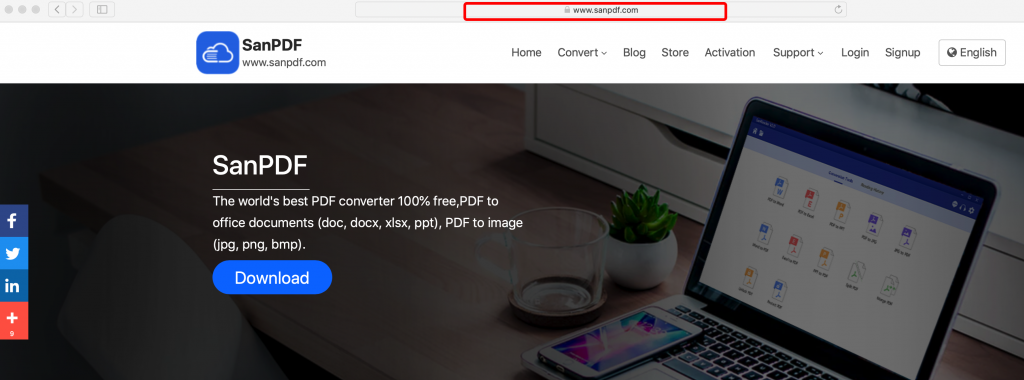
Depois de aguardar o carregamento da página do SanPDF, você verá uma variedade de ferramentas de conversão de documentos. Escolha um conversor de documentos que você goste e clique na página de conversão específica. Em nosso exemplo desta demonstração, escolha PDF to Word, uma ferramenta gratuita de conversão on-line.
Na segunda etapa, você precisa clicar no hiperlink do “PDF para Word“conversor. Por exemplo, a imagem de demonstração abaixo.
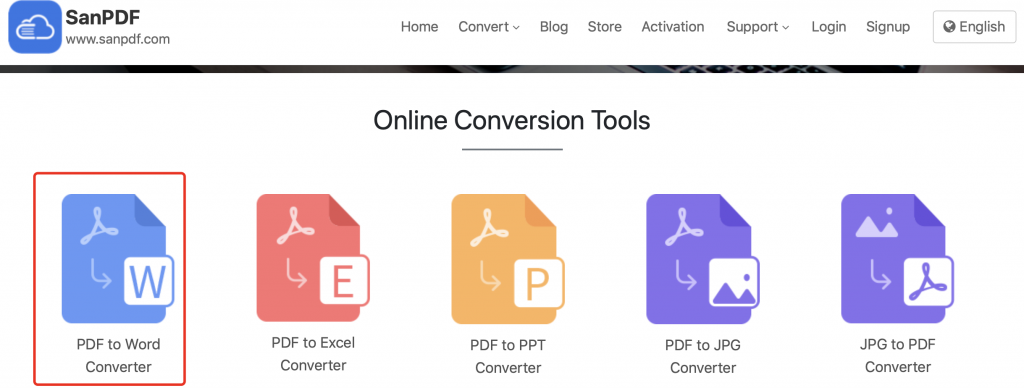
Neste ponto você não precisa fazer nada, a ferramenta de conversão PDF to Word será apresentada imediatamente.
Na terceira etapa, você pode clicar no botão “Seleção de arquivo” e na caixa de seleção de arquivo pop-up, encontrar e selecionar facilmente o arquivo PDF que você precisa converter em um documento do Word. Neste ponto, não se apresse em clicar no botão Iniciar Conversão. Você pode escolher o tipo de conversor. Por padrão, o conversor PDF to Word da SanPDF converte seus documentos em um formato de arquivo docx. Se você não gosta deste formato de documento docx, você pode facilmente escolher doc, um formato de documento mais tradicional. Por exemplo, a imagem de demonstração abaixo.
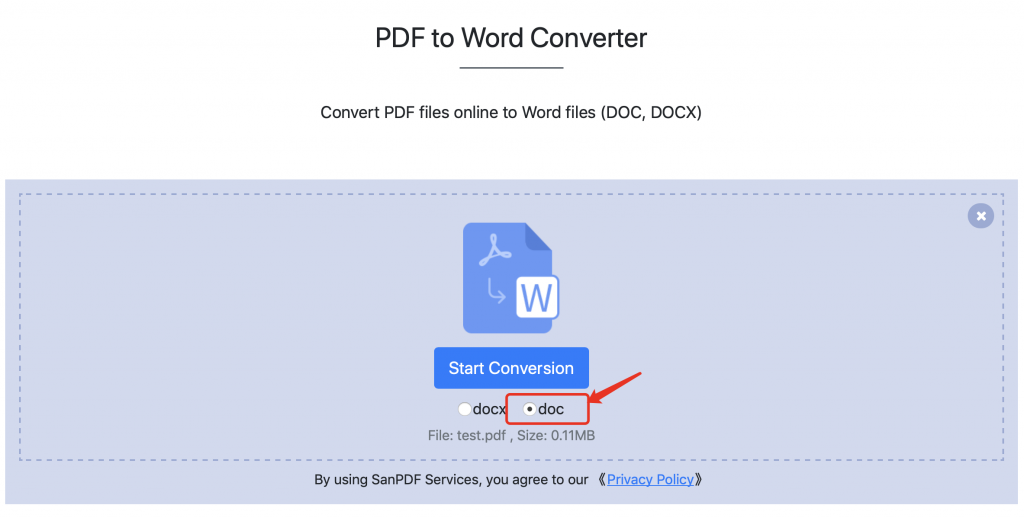
Ok, vamos começar com a ferramenta gratuita de conversão online da SanPDF.
Na quarta etapa, você precisa clicar no botão “Iniciar Conversão”. Depois de clicar no botão, o conversor on-line do SanPDF fará o upload do arquivo para o servidor para conversão do formato do documento. Você não precisa fazer nada neste momento. Você pode esperar em silêncio por um tempo. O trabalho de conversão é feito automaticamente.
Depois de aguardar algum tempo, após a conclusão da conversão automática do conversor on-line do SanPDF, ele notificará imediatamente que a conversão do documento foi concluída. Quando você vê uma foto como a abaixo, isso significa que seu documento foi convertido.
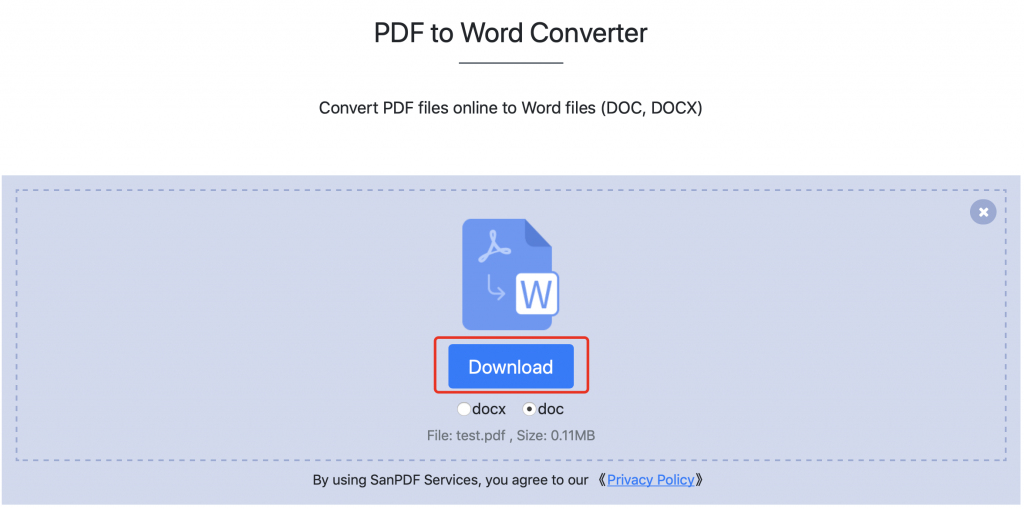
Na quinta etapa, você pode baixar o documento que você converteu clicando no botão “Download”. É tão fácil de usar. Se você achar esta ferramenta útil, compartilhe com seus amigos.